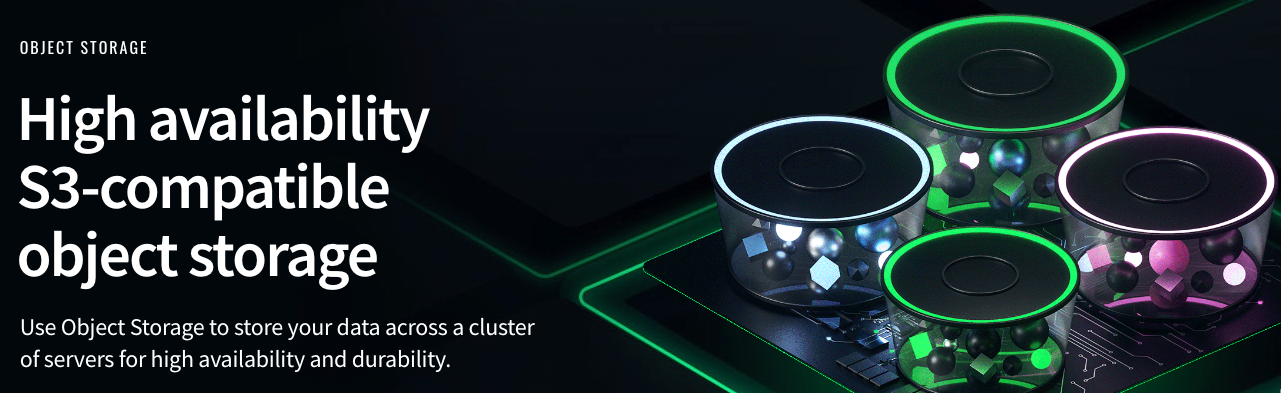Synologyとは
Synology(シノロジー)社は、NAS(Network Attached Storage)を法人から個人ユースまで幅広い製品ラインナップを取り揃えている台湾企業です。
今回は、私の自宅で使っているSynologyのNASのデータをCloud Syncを利用してLinode Object Storageにバックアップする方法を紹介します。
ぜひ他のNAS製品にも応用してみてください。
Linode Object Storageとは
Linode Object Storageは様々なリージョンで利用可能なS3互換の低価格なAkamai Cloud Computing Serviceのストレージソリューションです。
ストレージはNVMe SSDにて動作しており、HDDに比べて高いパフォーマンスと低レイテンシーなアクセスを実現することができます。
データ量は250GBから100TB(※1)まで拡張することができ、オブジェクトはリージョン内でレプリケートされており冗長性が担保されています。
インバウンド転送無料、アウトバウンド1TBまでの転送が標準の価格に含まれており、追加の転送料金は1GBあたり0.005ドルとかなり低コストなのが特徴です(※1)。
今後のアップデートではデータ量が最大1PB、オブジェクト数は最大10億に対応する予定があります。
- Linode Object Storage
- Enhancing Object Storage Performance
- Akamai Cloud Computing Services(Linode)とは何かをわかりやすく解説
※1 リージョンによって制限や価格が異なります、詳しくはこちらを参照ください。
SylonogyのバックアップとしてLinode Object Storageを利用する
SynologyにはCloud Syncという様々なクラウドストレージにファイルを同期できるアプリケーションがあります。
そのCloud Syncの対象アプリケーションとして、Amazon S3を選択することができます。
Linode Object StorageはS3互換のAPI機能を備えているため、Amazon S3の設定を利用してファイルを同期することができます。
Linode Object Storageの作成
Synology NASのファイル同期先となるバケットを作成します。
Linode Cloud ManagerからObject Storageを選択、Create Bucketを選択します。
今回はシンガポールリージョンを選択し、バケットを作成します。
作成したバケットにSynologyからアクセスするためには、アクセスキーの発行が必要です。
Create Access Keyを選択し、Access KeyとSecret Keyを保存します。
Synology Cloud Syncの設定
SynologyのパッケージセンターからCloud Syncをインストールします。
Cloud Syncのアプリケーションを開き、初期設定を行います。
対象のクラウドアプリケーションとして、Amazon S3を選択します。
先程作成したLinode Object Storageの情報を入力します。
S3 サーバー:カスタム サーバーのURL
サーバーアドレス:以下の表のEndpointをObjectStorageのリージョンによって選択
署名バージョン:v4
Access key : Linodeにて発行したキーを入力
秘密キー:Linodeにて発行したキーを入力
Bukect名:対象のBucket名を選択(キー入力が正しければ自動的に一覧が表示されます)
Object Storage リージョン情報
| Location | Region-ID | Endpoint |
|---|---|---|
| Newark, NJ, USA | us-east-1 | us-east-1.linodeobjects.com |
| Frankfurt, Germany | eu-central-1 | eu-central-1.linodeobjects.com |
| Singapore | ap-south-1 | ap-south-1.linodeobjects.com |
| Atlanta, GA, USA | us-southeast-1 | us-southeast-1.ap-south-1.linodeobjects.com |
同期するローカルのパスと同期先のパスを選択します。
今回はバックアップ目的のため双方向同期ではなく、ローカルからの変更のみをLinode Object Storageに反映させます。
設定が問題ないことを確認し完了を選択します。
同期が開始されます。
Linode Object Storageを確認し、ファイルが同期されていることを確認します。
Cloud Sync 設定補足
Cloud Syncの設定から同時アップロード数を変更することで、アップロードの時間を短縮することができます。
Linode Object StorageのデータをSynology NASへ転送する際には、同期方向を変更する設定を作成します。
まとめ
Linode Object StorageはNASなどのバックアップとしても利用することができるオブジェクトストレージです。
災害対策などデータの退避にも有用です。
関連記事
アカマイ・テクノロジーズ合同会社のQiitaではLinode関連など開発者向けの記事を記載しております。